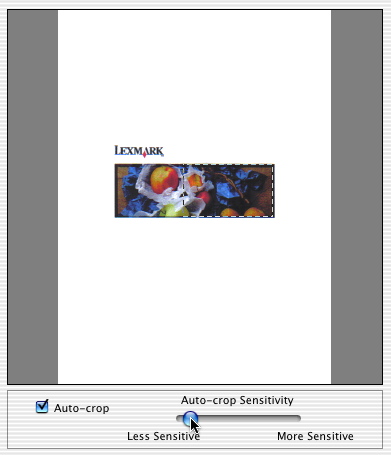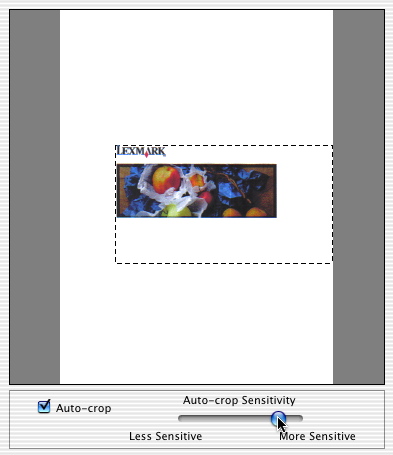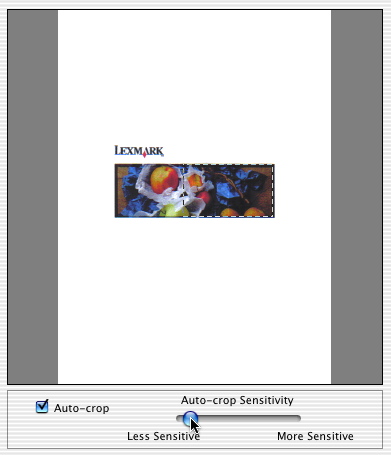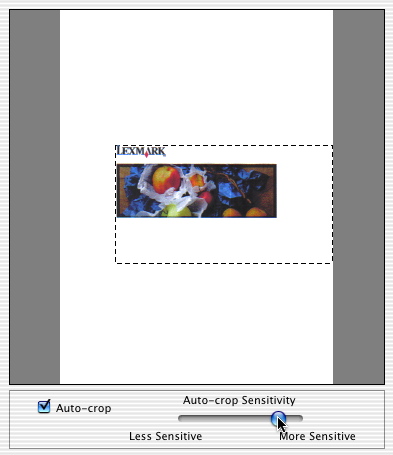Beschneiden von Fotos
Mit der Zuschnittsfunktion können Sie einen Teil eines Fotos scannen oder kopieren. Sie haben auch die Möglichkeit, den Zuschnittsbereich über die Abmessungen des Fotos hinaus zu erweitern.
Befolgen Sie zur automatischen Festlegung des Zuschnittsbereichs diese Schritte:
- Legen Sie Originale auf das Scannerglas.
- Öffnen Sie das Lexmark 2200 Series Center.
- Klicken Sie auf Vorschau.... Das Dialogfeld Scannen wird angezeigt. Wenn Sie statt des Scan- einen Kopiervorgang für das Foto durchführen möchten, klicken Sie zunächst auf die Registerkarte Kopieren, um das Dialogfeld Kopieren anzuzeigen, und klicken Sie dann auf Vorschau....
- Wählen Sie Automatische Schnittmarkierungen. Um das Bild herum wird ein Rechteck aus gestrichelten Linien gezogen. Nur der innerhalb der gestrichelten Linien befindliche Bereich wird gescannt oder kopiert.
- Passen Sie die Genauigkeit des automatischen Zuschnitts mithilfe des Schiebereglers nach Bedarf an.
- Bewegen Sie den Schieberegler in Richtung Geringere Präzision, damit nur die dunkleren Töne und Schattierungen des Bildes ausgewählt werden. Lediglich der dunklere Teil des Bildes wird durch den Zuschnittsbereich eingegrenzt. Bewegen Sie den Schieberegler weiter nach links, damit nur die dunkelsten Töne und Schattierungen erfasst werden.
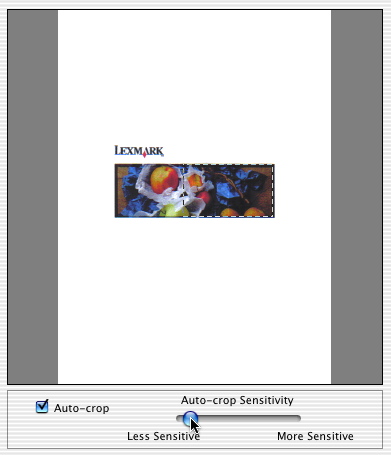
- Bewegen Sie den Schieberegler in Richtung Höhere Präzision, damit auch die helleren Töne und Schattierungen erfasst werden. Ein Teil des weißen Hintergrunds, der das Bild umgibt, wird durch den Zuschnittsbereich eingegrenzt. Bewegen Sie den Schieberegler weiter nach rechts, um einen größeren Teil des weißen Hintergrunds auszuwählen, der das Bild umgibt.
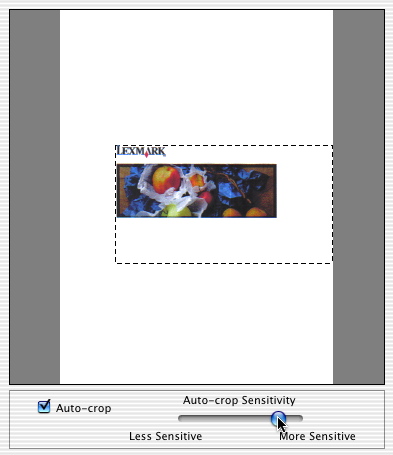
- Klicken Sie auf Scannen, wenn Sie sich im Dialogfeld Scannen befinden, bzw. auf Kopieren, wenn Sie sich im Dialogfeld Kopieren befinden.
Befolgen Sie zur manuellen Festlegung des Zuschnittsbereichs diese Schritte:
- Legen Sie Originale auf das Scannerglas.
- Öffnen Sie das Lexmark 2200 Series Center.
- Klicken Sie auf Vorschau.... Das Dialogfeld Scannen wird angezeigt.
Wenn Sie statt des Scan- einen Kopiervorgang für das Foto durchführen möchten, klicken Sie zunächst auf die Registerkarte Kopieren, um das Dialogfeld Kopieren anzuzeigen, und klicken Sie dann auf Vorschau....